Android 13 Marshmallow'ı yüklemek için CM 6.0.1 kullanın
Sony Ericsson Xperia Etkin veya Walkman'lı bir Sony Ericsson Xperia Live ürününüz varsa, artık bu eski aygıtları CyanogenMod 13 özel ROM'u kullanarak Android Marshmallow'a güncelleyebilirsiniz.
Daha önce bu iki cihaz Android 2.3 Gingerbread ürününü kutudan çıkardı ve son resmi güncellemeleri Android 4.0 Ice Cream Sandwich'e yaptı.
CyanogenMod 13 özel ROM'u, Android 6.0.1 Marshmallow'u temel alır ve genel hatalar içermeyen oldukça kararlı ve çalışabilir bir ROM'dur. Bu ROM'daki tek çalışmayan özellikler arasında Radyo, 720P video kaydı, HDMI ve ANT + bulunur. Çalışmayan özellikleri gerçekten gerekli veya önemli bir şey olarak düşünmüyorsanız, telefonunuzdaki CyanogenMod 13'ten oldukça memnun olmalısınız.
Telefonunuzu hazırlayın:
- Bu kılavuz yalnızca Xperia Actve veya Walkman'lı bir Xperia Live ile kullanım içindir. Bunu diğer cihazlarla kullanmaya çalışırsanız cihazı tuğlayabilirdiniz.
- Bu ROM'u flash etmeden önce telefonunuz zaten Android 4.0 Ice Cream Sandwich'e güncellenmiş olmalıdır.
- Yanıp sönmeden önce enerjiniz tükenmeyi önlemek için telefonunuzun 50 oranında bir miktarda şarj edilmesi gerekiyor.
- Telefonunuzla bir PC arasındaki bağlantıyı yapmak için orijinal bir veri kablosu bulundurmanız gerekir.
- Cihazlarınızın önyükleme yükleyicisini açmanız gerekirdi.
- Xperia Active ve Walkman ile Xperia Live için USB sürücüleri gerekir. Flashtool'u indirip yükleyerek ve daha sonra yüklü olan sürücülerini kullanarak bunu yapın.
- Bir Windows PC kullanıyorsanız, ADB ve Fastboot Sürücüleri'ni kurun. Mac'iniz varsa Mac uyumlu sürümleri yüklüdür.
- Tüm önemli kişileri, çağrı günlüğünü, SMS mesajlarını ve medya dosyalarını yedekleyin.
- Telefonunuzda özel bir kurtarma kurulu ise, bir Nandroid Yedekleme yapın.
Not: Özel kurtarma işlemlerini, romları flaş etmek ve telefonunuzu köklendirmek için gereken yöntemler, cihazınızın tuğlalanmasına neden olabilir. Cihazınızı köklendirmek de garantiyi geçersiz kılacak ve artık üreticilerden veya garanti sağlayıcılarından ücretsiz cihaz hizmetleri için uygun olmayacaktır. Sorumluluk sahibi olun ve kendi sorumluluğunuza devam etmeye karar vermeden önce bunları aklınızda bulundurun. Bir aksilik olması durumunda, biz veya cihaz üreticileri asla sorumlu tutulmamalıdır.
indir:
- Telefonunuz için uygun cm-13.0.zip dosyası:
- Xperia Aktif: cm-13.0-xxxxxxxxx-UNOFFICIAL-LegacyXperia-satsuma.zip
- Xperia LWW: cm-13.0-xxxxxxxxx-UNOFFICIAL-LegacyXperia-coconut.zip
- GAPPS: HDPI_miniGAPPS-6.0-20160311-tb-signed.zip
Yükleyin:
- Telefonunuzun SD kartını ext4 veya F2FS biçiminde biçimlendirin
- İndir MiniTool Bölme Ve PC'nize kurun.
- Bir kart okuyucu kullanarak, SD kartınızı bilgisayarınıza bağlayın ya da dahili bellek kullanıyorsanız, telefonunuzu bilgisayara bağlayın ve daha sonra toplu depolama (USB) olarak bağlayın.
- MiniTool Partition Wizard'ı başlatın.
- SD kartınızı veya bağlı cihazınızı seçin. Sil'i tıklayın.
- Oluştur'u tıklayın ve ardından aşağıdaki gibi yapılandırın:
- Oluştur: Birincil
- Dosya Sistemi: Biçimlendirilmemiş.
- Diğer tüm seçenekleri olduğu gibi bırakın. Tamam'ı tıklayın.
- Bir açılır pencere görünmelidir. Uygulamaya tıklayın.
- Bir açılır pencere görünmelidir. Uygulamaya tıklayın.
- İndirdiğiniz ROM zip dosyasını ayıklayın. Çıkartılan klasörden boot.img dosyasını kopyalayın ve masaüstünüze koyun.
- ROM zip dosyasını "update.zip" olarak yeniden adlandırın.
- Gapps dosyasını "gapps.zip" olarak yeniden adlandırın
- İndirilen iki dosyayı da telefonunuzun dahili belleğine kopyalayın.
- Telefonunuzu kapatın ve 5 saniye bekleyin.
- Sesi açma düğmesine basılı tutarak, telefonunuzu PC'ye bağlayın.
- Bağladıktan sonra, LED'in mavi olduğunu kontrol edin. Bu, telefonunuzun hızlı açılış modunda olduğu anlamına gelir.
- Boot.img dosyasını Fastboot (platform-tools) klasörüne veya Minimum ADB ve Fastboot yükleme klasörüne kopyalayın.
- Bu klasörü açın ve bir komut penceresi açın.
- Kaydırma düğmesini basılı tutun ve boş bir alanı sağ tıklayın.
- Buradaki seçeneği tıklayın: Komut penceresini açın.
- Komut penceresine Fastboot cihazları yazın. Enter tuşuna basın. Şimdi yalnızca fastboot'a bağlı cihazları görmelisiniz. Sadece bir tane görmelisiniz, telefonunuzu. Bundan fazlasını görürseniz, diğer cihazların bağlantısını kesin veya varsa Android Emulator'ü kapatın.
- PC eşliğiniz varsa önce devre dışı bırakın.
- Komut penceresinde şunu yazın: fastboot flash boot boot.img. Enter'a bas.
- Komut penceresinde şunu yazın: fastboot reboot. Enter'a bas.
- Telefonu PC'den çıkarın.
- Telefonunuz çırpınca, ses seviyesini tekrar tekrar basın. Bu sizi kurtarma moduna girmenizi sağlayacaktır.
- Kurtarma işleminde, Gelişmiş / Önceden Silme'deki format seçeneklerine gidin. Buradan sistem / format verilerini biçimlendirmeyi ve daha sonra önbellek biçimlendirmeyi seçin.
- Özel kurtarma ana menüsüne geri dönün ve bu sefer Güncellemeyi Uygula> ADB'den Uygula'yı seçin.
- Telefonu bilgisayara tekrar bağlayın.
- ADB klasöründeki Komut Penceresine tekrar gidin, şu komutu yazın: adb sideload update.zip. Enter'a bas.
- Komut penceresinde: adb sideload gapps.zip yazın. Enter'a bas.
- Artık ROM ve Gapps'ı kurdunuz.
- İyileşmeye geri dönün ve önbellek ve dalvik önbelleğini silmeyi tercih edin.
- Telefonu yeniden başlatın. İlk yeniden başlatma, 10-15 dakika sürebilir, sadece bekleyin.
Bu ROM'u cihazınıza yüklediniz mi?
Deneyiminizi aşağıdaki yorum kutusunda paylaşın.
JR

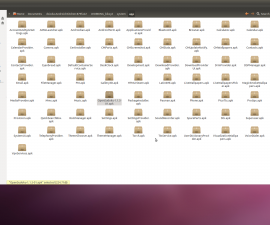





Sadece ihtiyacım olanı.
Teşekkür